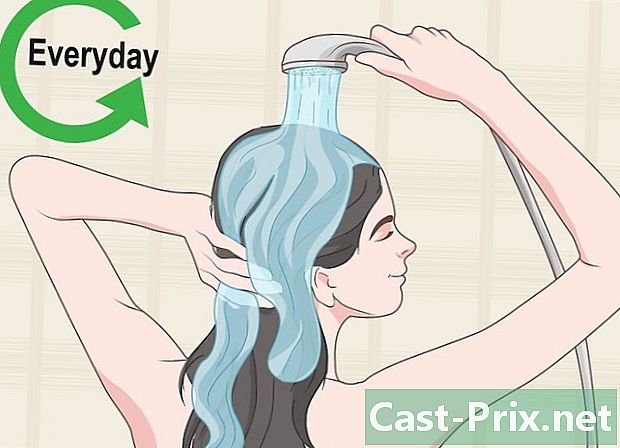Hur man delar en fil på ADrive-webbplatsen
Författare:
Robert Simon
Skapelsedatum:
21 Juni 2021
Uppdatera Datum:
1 Juli 2024

Innehåll
- stadier
- Del 1 Anslut till ADrive
- Del 2 Dela filer
- Del 3 Skicka ett e-postmeddelande med en delningslänk på ADrive
- Del 4 Sluta dela filer
ADrive är en molnbaserad filhanterings- och lagringstjänst som är tillgänglig på flera plattformar. Det gör det också möjligt för människor att samarbeta via fildelning. Dela kan göras direkt från webbplatsen med vilken webbläsare som helst. Det börjar med att generera en delningslänk som du kan distribuera, och sedan kan alla som har tillgång till denna delningslänk få åtkomst till filen.
stadier
Del 1 Anslut till ADrive
- Öppna en webbläsare. Starta din favoritwebbläsare genom att dubbelklicka på dess ikon på skrivbordet.
-

Fortsätt ADrive. Skriv adress http://www.adrive.com i adressfältet högst upp i webbläsaren och tryck på "Enter". -

Logga in. Klicka på knappen "Logga in" längst upp till höger på sidan. Ange din e-postadress och lösenord i lämpliga fält och klicka på knappen "Logga in" för att fortsätta. -

Gå till "Mina filer". ADrive's hemsida är lite förvirrande. Du bör gå direkt till din huvudfilkatalog genom att klicka på "Mina filer" -knappen till vänster på sidan.
Del 2 Dela filer
-

Välj filer som du vill dela. Bläddra i ADrive-mappar genom att klicka på dem tills du är i mappen där filerna du vill dela finns. Markera rutorna bredvid filerna för val.- Du kan kontrollera så många filer du vill.
-

Generera delningslänkar. På höger sida av sidan finns ett avsnitt "Åtgärder". Det här avsnittet visas bara när du kontrollerar en fil. Klicka på "Dela länk" i det här avsnittet, så kan filerna nu delas med skapandet av en egen delningslänk. -

Visa "Public Link". Även om du delar flera filer tillsammans har var och en sin egen delningslänk. Samla dem en efter en.- Markera rutan som motsvarar den första filen du vill dela. Klicka på "Visa offentlig länk" i avsnittet "Åtgärder" så delar länken visas. Kopiera den.
- Upprepa den här proceduren så många gånger du vill för alla delade filer.
-

Dela länkarna. Klistra in länkarna i din rie, IM, Facebook, etc. Skicka, dela eller publicera dem enligt vad du vill göra.- Alla som har tillgång till dessa delningslänkar kan nu komma åt filerna du just delade.
Del 3 Skicka ett e-postmeddelande med en delningslänk på ADrive
-

Välj den fil som ska delas. Bläddra igenom dina ADrive-mappar genom att klicka på dem tills du är i mappen som innehåller filen som ska delas. Markera rutan bredvid den här filen för att välja den. -

Skapa en delningslänk. På höger sida av sidan finns avsnittet "Åtgärder". Det här avsnittet visas bara när du kontrollerar en fil. Klicka på "Dela länk" i det här avsnittet. Filen kan nu delas tack vare skapandet av en egen delningslänk. -

Skicka ett mail. ADrive är utrustad med en klient eller funktion. Du behöver inte lämna webbplatsen för att skicka delningslänken via e-post. Markera rutan för filen du delar och klicka sedan på länken "Skicka till en vän" i avsnittet "Åtgärder".- Du kommer att omdirigeras till en annan sida med ett rie-formulär. Ange mottagarens e-postadress, en (valfritt) och autentiseringsnumren i lämpliga fält.
- Klicka på knappen "Skicka en" när du är klar.
-

Kontrollera med mottagaren. Kontakta mottagaren om han kunde se din e-post i sin inkorg. Om detta inte är fallet, ber honom att kolla skräppost. Det borde komma från [email protected].- Den kommer att innehålla filnamnet tillsammans med dess delningslänk. Din mottagare kan använda den här länken för att komma åt och ladda ner filen.
Del 4 Sluta dela filer
-

Välj filerna som du inte längre vill dela. Bläddra igenom dina ADrive-mappar genom att klicka på dem tills du är i mappen som innehåller filerna du delade. Markera rutorna bredvid filerna för att välja dem.- Du kan markera så många rutor du vill.
-

Lägg märke till filvalen. Länken "Dela inte" i avsnittet "Åtgärder" visas bara om filerna du har valt har en delningslänk. Om en av dem inte har den, visas inte länken. Så var noga med att bara välja filer som har delningslänkar. -

Ta bort delningslänkar. Klicka på "Sluta dela länken i avsnittet" Åtgärder ". Den genererade offentliga länken raderas och filerna delas inte längre.

- Skräppost inte dina länkar, människor kan bli irriterade.